WPS PPT設置動畫順序的方法
時間:2022-11-03 15:56:27作者:極光下載站人氣:1151
wps是很多小伙伴都很喜歡使用的一款文件處理軟件,在WPS中我們可以根據自己的需求找到各種工具,有的小伙伴喜歡在演示文稿中設置動畫路徑與動畫效果,為了使動畫效果更加突出,經常會需要對動畫順序做出調整。有的小伙伴可能不知道該怎么設置動畫順序,其實很簡單,我們打開動畫窗格頁面,然后直接拖動該窗格中的動畫選項,將位置進行更換,動畫的順序也就跟著被更換了。有的小伙伴可能不清楚具體的操作方法,接下來小編就來和大家分享一下WPS PPT設置動畫順序的方法。
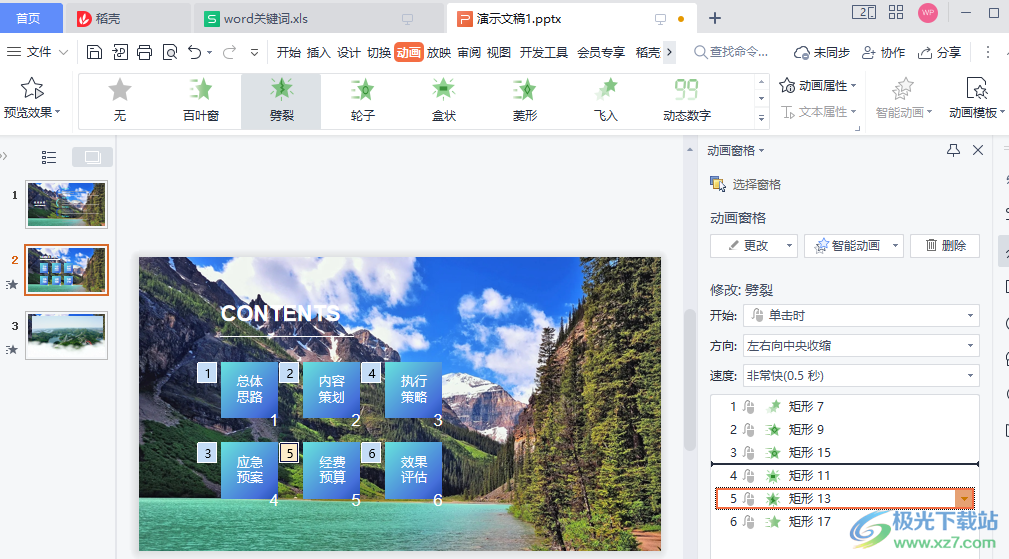
方法步驟
1、第一步,我們先打開Wps軟件,然后新建或打開一個演示文稿,完成對演示文稿內容的編輯,然后點擊幻燈片中需要設置動畫的部分,再找到工具欄中的“動畫”選項,也可以點擊右側的“動畫窗格”圖標
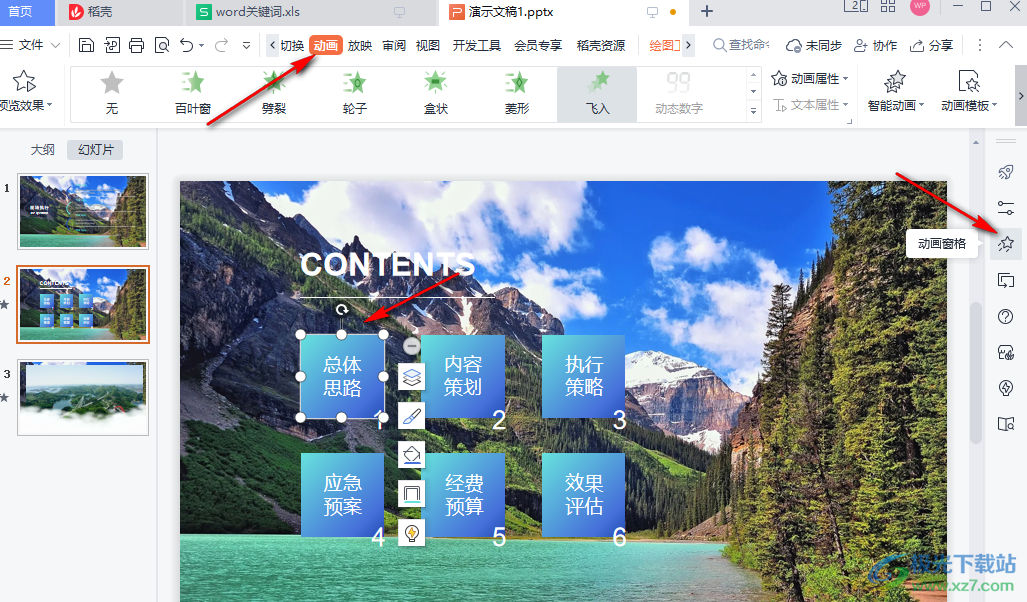
2、第二步,接著在動畫的子工具欄中或是右側的動畫窗格中給幻燈片中的內容都設置好動畫效果
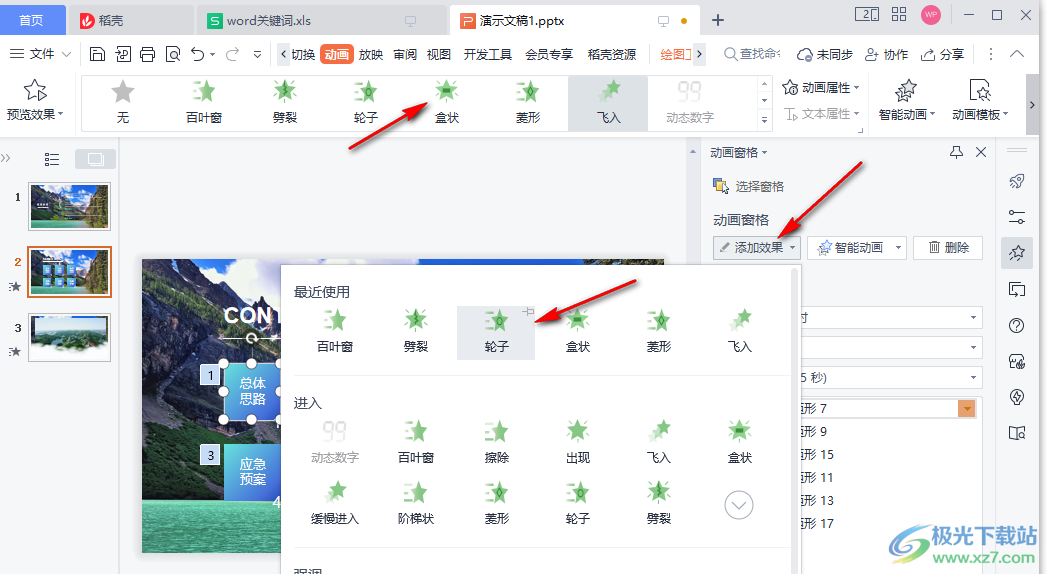
3、第三步,添加完效果之后我們可以看到右側的動畫窗格中會出現該頁幻燈片中的所有動畫效果,我們點擊其中一個動畫效果,拖動該效果就能更改它的順序了

4、第四步,除此之外我們還可以選中一個動畫效果,然后點擊該效果右側的倒三角圖標,并在下拉列表中選擇相鄰兩個動畫之間的播放順序
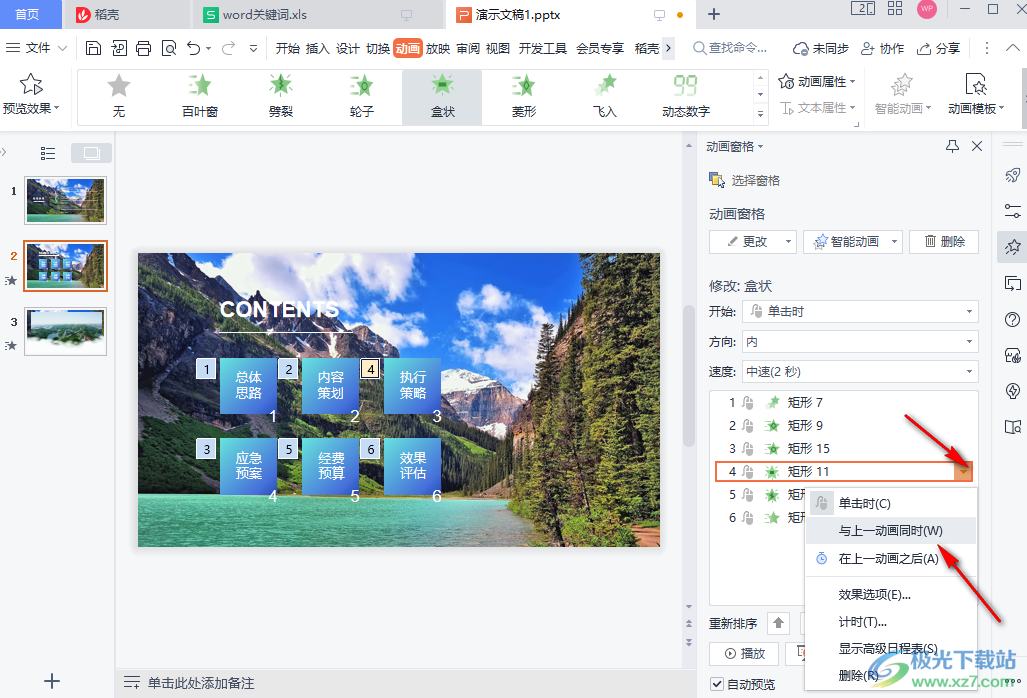
以上就是小編整理總結出的關于WPS PPT設置動畫順序的方法,我們打開WPS軟件,進入演示文稿頁面,然后打開一頁有動畫效果的幻燈片,接著打開頁面右側的動畫窗格選項,再拖動動畫窗格頁面中的動畫效果將其更改順序即可。感興趣的小伙伴快去試試吧。

大小:240.07 MB版本:v12.1.0.18608環境:WinAll, WinXP, Win7
- 進入下載
相關推薦
相關下載
熱門閱覽
- 1百度網盤分享密碼暴力破解方法,怎么破解百度網盤加密鏈接
- 2keyshot6破解安裝步驟-keyshot6破解安裝教程
- 3apktool手機版使用教程-apktool使用方法
- 4mac版steam怎么設置中文 steam mac版設置中文教程
- 5抖音推薦怎么設置頁面?抖音推薦界面重新設置教程
- 6電腦怎么開啟VT 如何開啟VT的詳細教程!
- 7掌上英雄聯盟怎么注銷賬號?掌上英雄聯盟怎么退出登錄
- 8rar文件怎么打開?如何打開rar格式文件
- 9掌上wegame怎么查別人戰績?掌上wegame怎么看別人英雄聯盟戰績
- 10qq郵箱格式怎么寫?qq郵箱格式是什么樣的以及注冊英文郵箱的方法
- 11怎么安裝會聲會影x7?會聲會影x7安裝教程
- 12Word文檔中輕松實現兩行對齊?word文檔兩行文字怎么對齊?
網友評論